遠くにある物を拡大表示するなどのカメラ(視点)のコントロールが可能だ。
拡大表示させる対象物の上でAltキー(Macの場合はOptionキー)を押すと、カーソルが矢印から拡大鏡に変化する。このままマウスをクリックし、前に動かすとズームインできる。マウスと後ろに動かすとズームアウトできる。
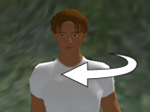
また、この状態でマウスを左右に動かすと、対象物を中心にカメラが左右に旋回する。例えば、自分のアバター対象物としてカメラを左右に旋回させると、いつもは背中しか見えない自分のアバターの正面を見ることができる。

AltキーとCtrlキー(Macの場合はOptionキーとControlキー)を押しながらマウスを左右に動かしても同様の効果が得られる。この状態でマウスを前後に動かせば、カメラを上下に旋回できる。図はマウスを後ろに動かしてカメラをアバターの上に移動させている。
AltキーとCtrlキー、そしてShiftキー(Macの場合はOptionキーとControlキー、そしてShiftキー)を押し、マウスを上下左右に動かすと、カメラを同じ奥行きで上下左右に移動できる。
カメラを通常の位置に戻すには、Escキーを押すか、アバターを歩き始めさせればよい。
通常のカメラは、アバターの背後から第三者の視点のような位置に置かれている。これに対して、アバターの視点にカメラを置いた状態をMouse Look Mode(マウスルックモード)という。
マウスルックモードに切り替えるには、チャット機能を停止した状態でMキーを押す。また、スクロールホイール付きの一部マウスでは、ホイールを回して拡大を続けると、自動的に切り替わる。通常のカメラ位置に戻すには、Escキーを押す。
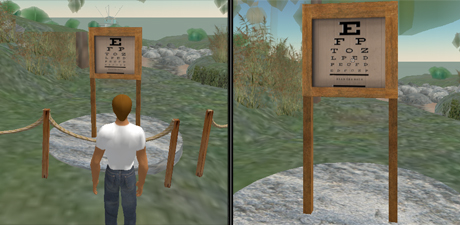 左が通常のカメラモード。右がマウスルックモード
左が通常のカメラモード。右がマウスルックモード
CNET Japanの記事を毎朝メールでまとめ読み(無料)
 ひとごとではない生成AIの衝撃
ひとごとではない生成AIの衝撃
Copilot + PCならではのAI機能にくわえ
HP独自のAI機能がPCに変革をもたらす
 プライバシーを守って空間を変える
プライバシーを守って空間を変える
ドコモビジネス×海外発スタートアップ
共創で生まれた“使える”人流解析とは
 心と体をたった1分で見える化
心と体をたった1分で見える化
働くあなたの心身コンディションを見守る
最新スマートウオッチが整える日常へ
 メルカリが「2四半期連続のMAU減少」を恐れない理由--日本事業責任者が語る【インタビュー】
メルカリが「2四半期連続のMAU減少」を恐れない理由--日本事業責任者が語る【インタビュー】
 なぜPayPayは他のスマホ決済を圧倒できたのか--「やり方はADSLの時と同じ」とは
なぜPayPayは他のスマホ決済を圧倒できたのか--「やり方はADSLの時と同じ」とは
 AIが通訳するから英語学習は今後「オワコン」?--スピークバディCEOの見方は
AIが通訳するから英語学習は今後「オワコン」?--スピークバディCEOの見方は
 パラマウントベッド、100人の若手が浮き彫りにした課題からCVCが誕生
パラマウントベッド、100人の若手が浮き彫りにした課題からCVCが誕生
 野村不動産グループが浜松町に本社を「移転する前」に実施した「トライアルオフィス」とは
野村不動産グループが浜松町に本社を「移転する前」に実施した「トライアルオフィス」とは
 「ChatGPT Search」の衝撃--Chromeの検索窓がデフォルトで「ChatGPT」に
「ChatGPT Search」の衝撃--Chromeの検索窓がデフォルトで「ChatGPT」に
 「S.RIDE」が目指す「タクシーが捕まる世界」--タクシー配車のエスライド、ビジネス向け好調
「S.RIDE」が目指す「タクシーが捕まる世界」--タクシー配車のエスライド、ビジネス向け好調
 物流の現場でデータドリブンな文化を創る--「2024年問題」に向け、大和物流が挑む効率化とは
物流の現場でデータドリブンな文化を創る--「2024年問題」に向け、大和物流が挑む効率化とは
 「ビットコイン」に資産性はあるのか--積立サービスを始めたメルカリ、担当CEOに聞いた
「ビットコイン」に資産性はあるのか--積立サービスを始めたメルカリ、担当CEOに聞いた
 培養肉の課題は多大なコスト--うなぎ開発のForsea Foodsに聞く商品化までの道のり
培養肉の課題は多大なコスト--うなぎ開発のForsea Foodsに聞く商品化までの道のり
 過去の歴史から学ぶ持続可能な事業とは--陽と人と日本郵政グループ、農業と物流の課題解決へ
過去の歴史から学ぶ持続可能な事業とは--陽と人と日本郵政グループ、農業と物流の課題解決へ
 通信品質対策にHAPS、銀行にdポイント--6月就任のNTTドコモ新社長、前田氏に聞く
通信品質対策にHAPS、銀行にdポイント--6月就任のNTTドコモ新社長、前田氏に聞く
 「代理店でもコンサルでもない」I&COが企業の課題を解決する
「代理店でもコンサルでもない」I&COが企業の課題を解決する